Anstelle der traditionellen Vorgehensweise, eine PowerPoint-Präsentation als E-Mail-Anhang zu versenden, bietet sich die Möglichkeit, Ihre Präsentation in die Cloud hochzuladen und freizugeben. Alles, was Sie hierfür benötigen, ist ein Konto bei OneDrive. Im Folgenden wird erklärt, wie das funktioniert.
So geben Sie Ihre PowerPoint-Präsentation frei
Das Speichern einer PowerPoint-Präsentation in der Cloud gestaltet sich relativ unkompliziert. Es sind lediglich einige wenige Klicks erforderlich. Voraussetzung dafür ist jedoch ein OneDrive-Konto. Wenn Sie Office 365 nutzen, verfügen Sie in der Regel bereits über ein solches Konto. Andernfalls müssen Sie ein Microsoft-Konto erstellen und sich bei OneDrive anmelden. Dieser Artikel geht davon aus, dass Sie bereits über ein OneDrive-Konto verfügen.
Öffnen Sie zunächst die PowerPoint-Präsentation, die Sie teilen möchten. In der rechten oberen Ecke des Fensters finden Sie eine Schaltfläche mit der Aufschrift „Teilen“. Klicken Sie darauf.
Nachdem Sie die Schaltfläche ausgewählt haben, öffnet sich das Fenster „Teilen“. Hier stehen Ihnen diverse Optionen zur Verfügung. Unter „Stattdessen Kopie anhängen“ können Sie Ihre Präsentation als PowerPoint- oder PDF-Anhang versenden. Wenn Sie eine dieser Optionen wählen, öffnet sich das standardmäßige E-Mail-Programm Ihres Computers.
Für uns ist jedoch die Freigabe über OneDrive relevant. Wählen Sie dazu unter „Teilen“ Ihr OneDrive-Konto aus.
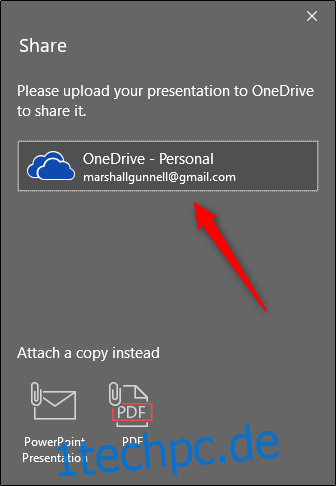
Wenn Sie Ihre Präsentation noch nicht benannt haben, werden Sie nun dazu aufgefordert. Nach der Namensvergabe bestätigen Sie mit „OK“.
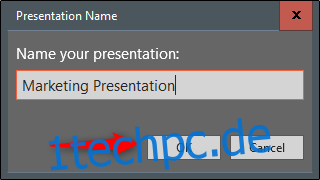
Ihre Präsentation wird nun in die Cloud geladen, und der Bereich „Teilen“ erscheint auf der rechten Seite. Hier haben Sie die Möglichkeit, Personen zur Bearbeitung (oder zum Anzeigen) des Dokuments einzuladen. Geben Sie in der Adressleiste die E-Mail-Adresse des Empfängers ein. Alternativ können Sie das Symbol rechts neben der Adressleiste nutzen, um einen Empfänger aus Ihrem Outlook-Adressbuch auszuwählen.
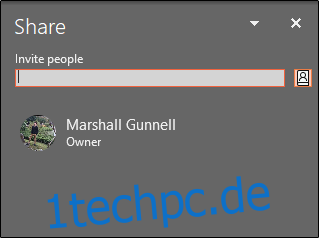
Nachdem Sie die E-Mail-Adresse des Empfängers eingetragen haben, können Sie eine Berechtigungsstufe zuweisen. Sie haben die Wahl zwischen Lese-/Schreibberechtigung und Nur-Lese-Berechtigung. Sie können auch optional eine Nachricht hinzufügen. Wenn Sie fertig sind, klicken Sie auf „Teilen“.
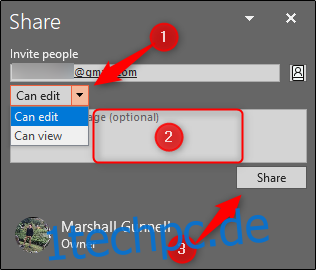
Der Empfänger erhält daraufhin eine E-Mail mit einem Link zur Präsentation.
Wichtiger Hinweis: Falls Sie Empfänger sind, kontrollieren Sie unbedingt Ihren Spam-Ordner! Während unserer Tests landete die Einladung im Spam-Ordner.
Eine weitere Option, um Personen einzuladen, ist das Erstellen eines Freigabelinks. Wählen Sie hierzu im unteren Bereich des „Teilen“-Fensters die Option „Link zum Teilen abrufen“.
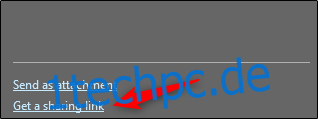
Wählen Sie nun die gewünschte Art des Links aus. Sie haben die Möglichkeit, einen Lese-/Schreiblink oder einen Nur-Lese-Link zu erzeugen.
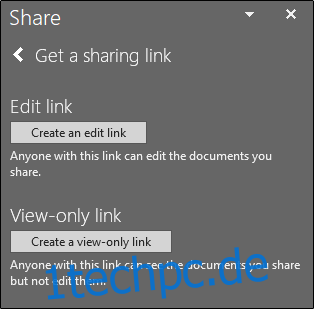
Anschließend wird ein Link generiert. Wählen Sie „Kopieren“, um den Link in die Zwischenablage zu übernehmen.
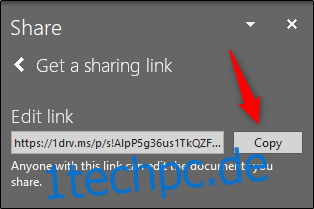
Jede Person, mit der Sie diesen Link teilen, erhält dann Zugriff auf die Präsentation. Auf diese Weise können mehrere Personen in Echtzeit gemeinsam an Ihrer Präsentation arbeiten!